Всем привет! В своём блоге, я пишу в основном о путешествиях, но также я плотно увлекаюсь робототехникой и схемотехникой, и хотелось бы иногда писать об интересных решениях, связанных с этой областью. Начнём с установки arduino ide на ubuntu, которую я использую как основную на своём ноутбуке. К сожалению, по основной работе я много работаю с аппаратурой, для которой требуется Windows, поэтому полностью отказаться от этой системы не могу. Ранее я это делал из маркета приложений, или мне так казалось по старой памяти, но в этот раз я ардуино тут не нашёл. Быстро нашёл мануал по установке на официальном сайте, и всё сделал, правда пара моментов всё-таки отличалось, может из-за версии 18. Сначала переходим на страницу загрузок
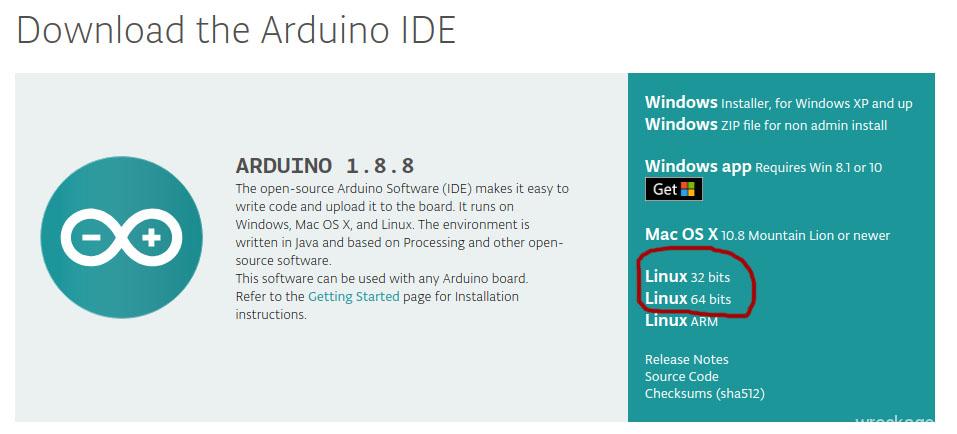
Загрузочная страница Arduino IDE
На момент написания статьи это была версия 1.8.8, всё что нужно — скачать образ нужной разрядности, ну тут вы и сами знаете, какая у вас установлена система.
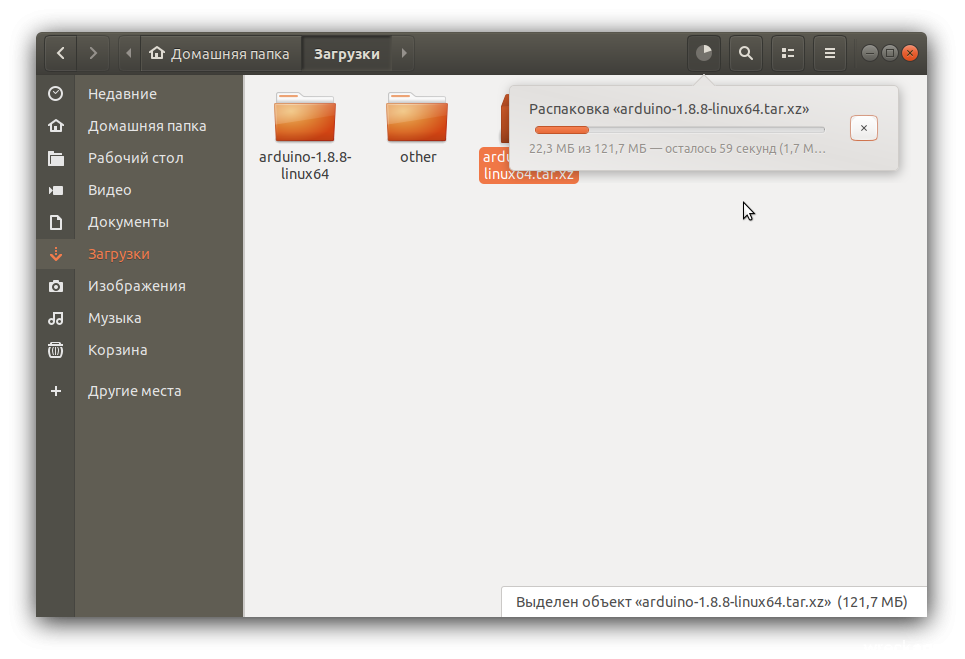
Теперь разархивируем скачанный архив, только так, чтобы файлы оказались в каталоге с названием arduino-1.8.8, этот каталог находится в архиве. Запускаем Терминал, и переходим в папку с установленным каталогом, если у вас русская версия – команда такая.
cd Загрузки
Потом переходим в папку со скачанным каталогом arduino
cd arduino-1.8.8
Затем по мануалу нам нужно запустить установку командой ./install.sh , но у меня эта команда, как и ожидалось завершилась провалом, потому-что её надо выполнять от имени супер-пользователя.
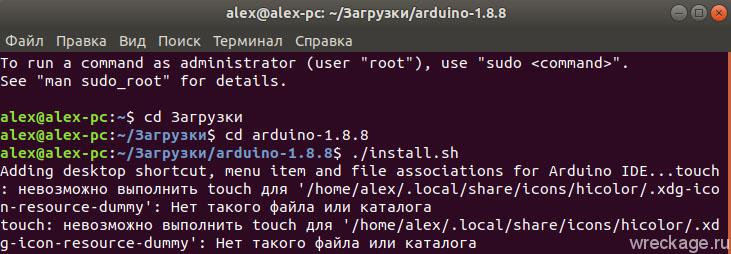
Подставляем супер-пользователя перед командой вот так:
sudo ./install.sh

Теперь всё готово – можно запускать саму оболочку. Но скорее всего вы столкнётесь с тем, что загрузка не будет происходить в плату после компиляции. Чтобы этого избежать, нам необходимо добавить пользователя в группу dialout. Что это такое? Группа dialout разрешает пользователю работать с серийными портами без ограничений, а так как мы программируем по сути через переходник USB-TTL, это и является серийным портом.
Сначала смотрим, наш порт, на официальном сайте приведена команда ls -l /dev/ttyACM*, которая у меня не работает, так-как либо в 18 версии, что-то поменялось, либо китайская ардуина работает немного по другому, так как она у меня висела на ttyUSB0, поэтому:
ls -l /dev/ttyUSB0*
В ответе мы должны увидеть группу dialout, если не видим, то выполняем команду по занесению пользователя в группу.
sudo usermod -a -G dialout <username>
где Username – имя вашего пользователя, что легко подсмотреть в терминале слева, например у меня alex.

После этого, в программе прошивка должна записаться в контроллер!

Добавить комментарий
Для отправки комментария вам необходимо авторизоваться.